在我们的日常工作当中,想必很多的小伙伴每天都会接触到大量的表格文件。而这些表格文件可能除了平时我们日常的编辑、新增或删除的基本的使用之外,有的时候,工作表当中的内容可能还需要发布成网页,以此来作为网页设置的素材进行使用。
那么如何将Excel工作表发不成网页呢?今天就跟着小编一起来学习一下吧。
第一步,打开所需要的Excel数据表格,然后点击工具栏上方的【文件】选项。
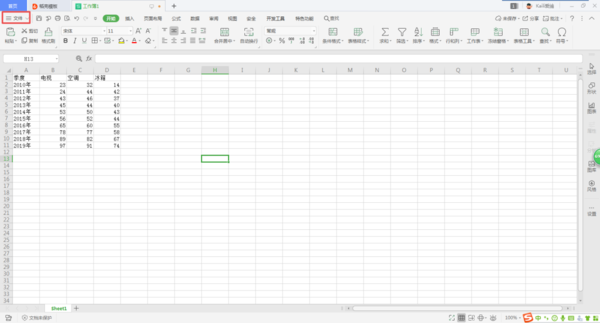
第二步,在弹出的选项中,选择【文件】→【另存为】选项。
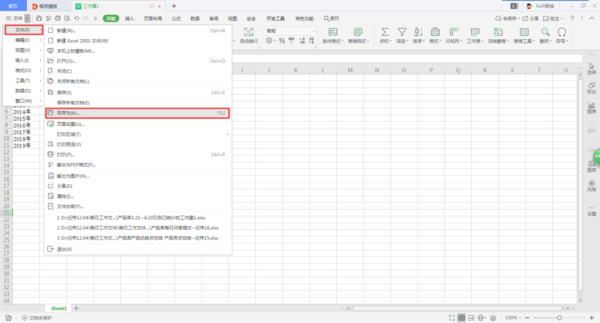
第三步,在弹出的另存为界面中,将文件的保存【文件类型】选择为【单一网页文件】选项,最后点击保存就可以了。
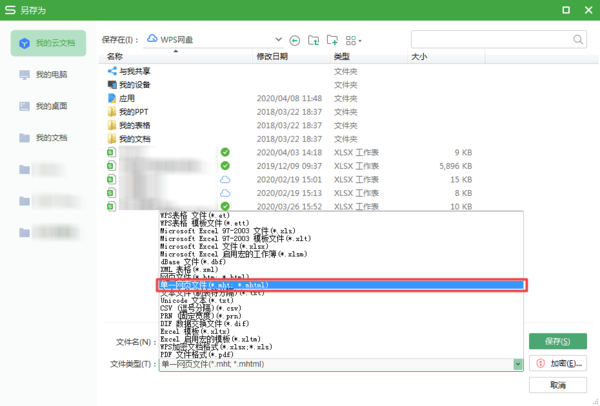
第四步,网页文件保存成功后,我们找到网页的保存地址,比如桌面,找到刚刚所保存的网页文件,然后将其双击打开,就可以看到保存为网页形式的工作表了。

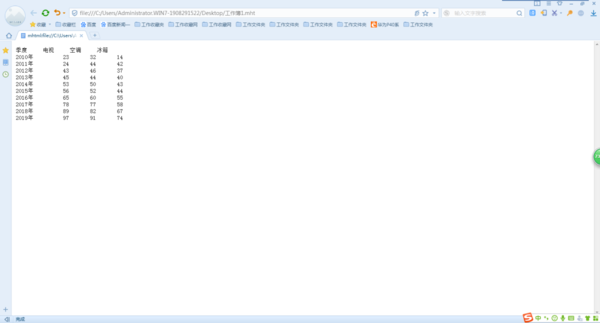
以上呢就是小编为大家总结的Excel工作表发布成网页的方法了,如果你在平时的日常工作当中,也有这个使用需求的话,那么不妨赶快跟着本文将此方法学到手吧,希望能够对你的工作有所帮助。
新闻热点
疑难解答